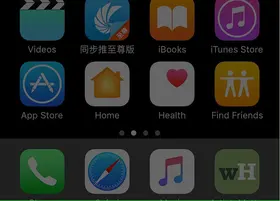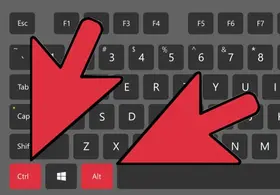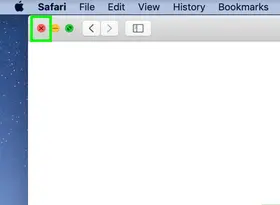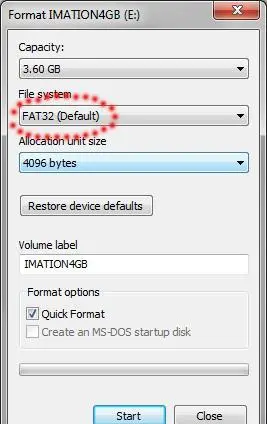怎么在Mac上烧录DVD
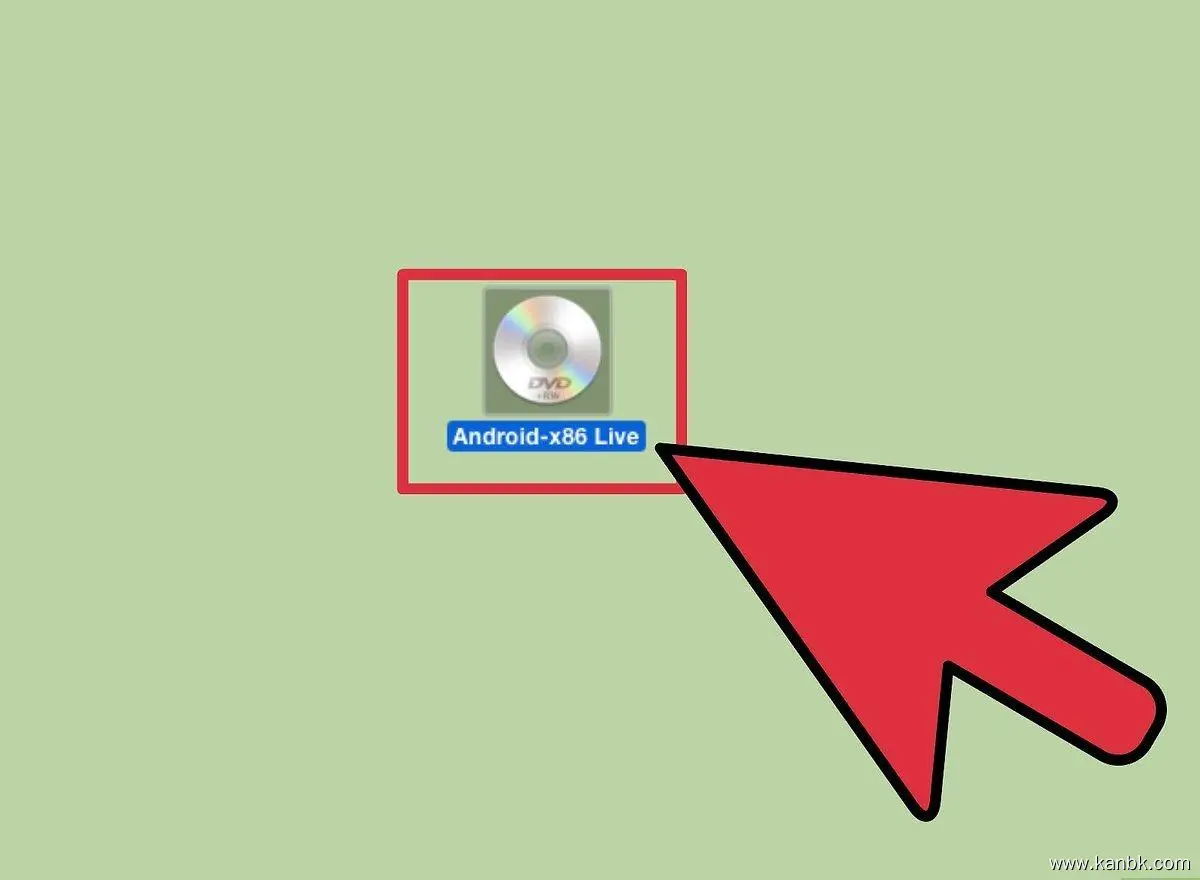
在Mac上烧录DVD是一种非常方便的方法,可以将您的数据、音频或视频存储在可靠的光盘介质中。下面是如何在Mac上烧录DVD的详细步骤:
准备数据 根据您要烧录的内容准备好数据文件,例如音频、视频、照片等。
打开“应用程序” 进入“应用程序”文件夹,并找到名为“实用工具”的文件夹。
打开“磁盘实用工具” 在“实用工具”文件夹中找到“磁盘实用工具”并打开它。
创建新的空白光盘映像 单击“文件”菜单,然后选择“新建”和“空白映像”选项。设置光盘映像名称、大小和格式(通常选择“DVD/CD主机”),然后单击“创建”。
添加数据到光盘映像 在弹出的对话框中选择您要添加的数据文件。拖动文件到光盘映像窗口中或者点击“添加”按钮来添加这些文件。
烧录光盘 将空白DVD插入到Mac中,并在磁盘实用工具中选择光盘映像。单击“烧录”按钮,然后确认您要烧录的光盘映像和目标光盘。单击“烧录”按钮开始烧录过程。
等待烧录完成 在烧录过程中请不要移动或干扰Mac。一旦烧录过程完成,将会弹出一个对话框提示您已经成功烧录了DVD。
注意事项:
在使用Mac上的磁盘实用工具进行烧录时,请注意以下几点:
检查磁盘空间 在创建光盘映像之前,请确保Mac上有足够的可用磁盘空间来存储您的数据文件及映像文件。
使用高品质的空白DVD 选择高品质的空白DVD可以提高成功烧录的概率,并确保所保存的数据在使用过程中没有任何问题。
测试烧录结果 在烧录完成后,请测试所烧录的光盘以确保其完整性和可读性。
总结:
在Mac上烧录DVD的步骤包括准备数据、打开“应用程序”、打开“磁盘实用工具”、创建新的空白光盘映像、添加数据到光盘映像、烧录光盘和等待烧录完成。在使用Mac上的磁盘实用工具进行烧录时,请注意检查磁盘空间、使用高品质的空白DVD和测试烧录结果等注意事项。